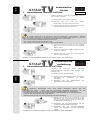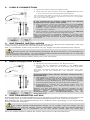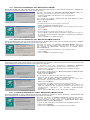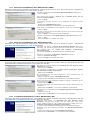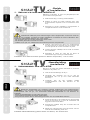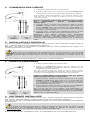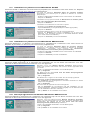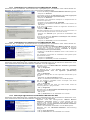Hercules Smart TV de handleiding
- Categorie
- Computer tv-tuners
- Type
- de handleiding

ENGLISH FRANÇAIS DEUTSCH NEDERLAND ITALIANO ESPAÑOL PORTUGUÊS ENGLISH FRANÇAIS DEUTSCH NEDERLAND ITALIANO ESPAÑOL PORTUGUÊS
1. HARDWARE INSTALLATION
Switch off the PC and any peripherals such as
the monitor or printer.
1. Unplug the power supply cable(s).
2. Remove the PC cover (for further
information, consult your PC manual).
3. Unscrew the slot cover corresponding to the
appropriate PCI slot and remove it.
Static electricity can severely damage electronic components. Before
removing the card from its plastic bag, touch the metallic back plate of your PC
with your hand to discharge any static electricity from your body.
- Do not touch the printed circuits on the card.
- Do not let anybody else hold the card.
- Do not let your clothes touch any of the components.
4. Insert your Smart TV into its slot, pushing
firmly on the card to make sure it is properly
fixed in place.
5. Screw the card bracket into position on your
computer chassis.
6. Replace the PC cover and reconnect the
power supply cable(s).
Remote control installation (Smart TV Stereo only): see other side.
1. HARDWAREINSTALLATION
Schalten Sie den PC sowie sämtliche
Peripheriegeräte wie den VGA Monitor oder
Drucker aus.
1. Entfernen Sie das Netzkabel.
2. Entfernen Sie das Gehäuse Ihres Computers
(Hinweise im Handbuch zu Ihrem
Computer).
3. Entfernen Sie das Abdeckblech des
gewählten PCI Steckplatzes.
Statische Elektrizität kann Ihre Karte zerstören. Bevor Sie die
Plastiktasche öffnen, sollten Sie ein geerdetes Metallteil berühren, z.B. die
Rückseite Ihres PCs, um eventuelle statische Aufladungen zu eliminieren.
- Fassen Sie niemals auf die aufgedruckten Leiterbahnen der Kartenrückseite.
- Lassen Sie niemanden die Karte halten.
- Berühren Sie keine der Komponenten mit Ihrer Kleidung.
4. Setzen Sie die Smart TV vorsichtig in den
Steckplatz ein, und drücken Sie die Karte
fest, um sicherzugehen, dass die Karte fest
im Steckplatz verankert ist.
5. Befestigen Sie das Montageblech mit der
vorher beiseite gelegten Schraube.
7. Befestigen Sie das Computer-Gehäuse
wieder und schließen Sie das Netzkabel
wieder.
Installation Fernbedienung (nur Smart TV Stereo): bitte umblättern.
5068220
Installation
Guide
Installations-
anleitung

2. CABLE CONNECTION
1. Connect the antenna cable to the TV connector.
2. Using the audio cable provided, connect the AUDIO OUT connector
to your sound card’s line input (generally called Line In).
This connection will allow for sound to be transferred from Smart TV to
your sound card, which will then reproduce the sound of TV programs
over your computer’s speakers.
If you would like to capture video from an external
peripheral source (VCR, camcorder):
1. Video connection: connect your external peripheral to the S-VIDEO
or AV IN input using an appropriate cable: a S-VHS cable for the
S-VIDEO input, a composite video cable for the AV IN input (not
included). S-VHS connection provides better image quality than
composite video connection.
2. Audio connection: connect your external peripheral to the AUDIO-IN
input using a mini-jack format audio cable (not included).
N.B.: you may have to purchase adapters to connect your
external peripheral to your Smart TV. Example: RCA / mini-jack
adapter for the audio connection, S-VHS / SCART for the video
connection.
3. SOFTWARE INSTALLATION
Once your Smart TV has been installed, switch your PC back on. Because the configuration of the card
is Plug and Play, Windows will automatically detect its presence.
N.B.: your installation screens and procedure may vary slightly from those described in this manual.
Because drivers are constantly being developed, the driver provided on your CD-ROM may
not be the most recent version. You can visit the Hercules website (www.hercules.com) to verify this
and, if necessary, download the very latest version.
Once the drivers have been installed, please refer to the User Guide.
2. ANSCHLUSS DER KABEL
1. Stecken Sie das Antennenkabel in den TV-Anschluss ein.
2. Stecken Sie das mitgelieferte Audiokabel in den AUDIO OUT-
Anschluss auf der Karte und den Line-Eingang Ihrer Soundkarte
(Line-In).
Über diese Verbindung gelangt der Sound von der Smart TV zu Ihrer
Soundkarte, an die Sie Lautsprecher oder Kopfhörer anschließen
können.
Videoaufnahme über externe Quellen (Videorekorder,
Videokamera):
1. Videoverbindung: Schließen Sie die externe Quelle über S-VIDEO
oder AV IN mit einem entsprechenden Kabel (nicht im Lieferumfang
enthalten) an (S-VHS-Kabel für den S-VIDEO-Eingang, Composite-
Video-Kabel für den AV IN-Eingang). Eine S-VHS-Verbindung bietet
eine bessere Bildqualität als eine Composite-Video-Verbindung.
2. Audioverbindung: Schließen Sie die externe Quelle über den
AUDIO-IN-Eingang mit einem Miniklinken-Audiokabel (nicht im
Lieferumfang enthalten).
Hinweis: Für den Anschluss von externen Quellen an Ihre
Smart TV müssen Sie eventuell Adapter im Fachhandel kaufen.
Beispiel: Einen Cinch-/Miniklinken-Adapter für die
Audioverbindung, einen S-VHS/SCART-Adapter für die
Videoverbindung.
3. SOFTWAREINSTALLATION
Sobald Ihre Smart TV richtig installiert ist können Sie Ihren PC wieder einschalten. Durch die Plug and
Play Konfiguration der Karte werden alle Windows Betriebssysteme diese automatisch erkennen.
Bitte beachten Sie: Ihre Installationsanzeigen und -verfahren können geringfügig von der Beschreibung
dieses Handbuchs abweichen.
Da Treiber ständig weiterentwickelt werden, ist es möglich, dass die Treiber auf der
mitgelieferten CD nicht der neusten Version entsprechen. Besuchen Sie die Hercules-Webseite
(www.hercules.com) um zu überprüfen, ob es dort neuere Treiber gibt und diese ggf.
herunterzuladen.
Nach der Treiberinstallation erhalten Sie weitere Informationen im Benutzerhandbuch.

3.1. Driver installation for Windows 98 SE
Windows 98 SE will successively detect the 3 devices that make up your Smart TV board. Repeat the
procedure described below for each of the devices.
Windows will display an Add New Hardware Wizard dialog box
informing you that the system has found a new device.
- Insert the installation CD-ROM into your CD-ROM drive.
- Click on Next.
The wizard will suggest a Search for the best driver for your
device. (Recommended).
- Click on Next.
The wizard will ask you for the path of the driver.
- Enable the Specify a location option.
- Type in D:\Drivers (or replace D with the drive letter used on your
computer).
- Click on Next.
The wizard will then display the name of your device.
- Click on Next to start the driver installation. (Windows may ask you
to insert the Windows 98 SE CD-ROM to complete the installation
procedure.)
- Click on Finish to complete the setup.
3.2. Driver installation for Windows Millennium
Windows Millennium will successively detect the 3 devices that make up your Smart TV board. Repeat
the procedure described below for each of the devices.
Windows will display an Add New Hardware Wizard dialog box
informing you that the system has found a new device. The wizard
will suggest an Automatic search for a better driver
(Recommended).
- Insert the installation CD-ROM into your CD-ROM drive.
- Click on Next.
- Click on Finish to complete the setup.
3.1. Treiberinstallation unter Windows 98 SE
Windows 98 SE wird nacheinander die drei Geräte der Smart TV-Karte erkennen. Wiederholen Sie die
nachstehende Installationsanweisung für jedes der Geräte.
In Windows wird das Dialogfenster Hardware Assistent
erscheinen. Im Dialogfenster wird ein neues Gerät angezeigt.
- Legen Sie die Installations-CD-ROM in Ihr CD-ROM-Laufwerk.
- Klicken Sie auf Weiter.
Der Assistent schlägt Ihnen vor: Nach dem besten Treiber für das
Gerät suchen (empfohlen).
- Klicken Sie auf Weiter.
Der Assistent fragt Sie nach dem Pfad des Treibers.
- Aktivieren Sie die Option Geben Sie eine Position an.
- Geben Sie D:\Drivers (oder ersetzen Sie D durch den
Buchstaben, der Ihrem CD-ROM zugeordnet ist).
- Klicken Sie auf Weiter.
Der Assistent zeigt dann die Bezeichnung Ihres Geräts an.
- Klicken Sie auf Weiter, um mit der Installation des Treibers zu
beginnen. (Während des Installationsvorgangs wird Windows Sie
möglicherweise auffordern, die Windows 98 SE-CD-ROM
einzulegen.)
- Klicken Sie auf Beenden, um das Setup abzuschließen.
3.2. Treiberinstallation unter Windows Millennium
Windows Millennium wird nacheinander die drei Geräte der Smart TV-Karte erkennen. Wiederholen Sie
die nachstehende Installationsanweisung für jedes der Geräte.
Windows wird Ihnen ein Hardware-Assistent Dialogfenster zeigen,
das Sie über den Fund eines neues Geräts informiert. Der
Hardwareassistent schlägt Ihnen vor: Automatisch nach dem
besten Treiber suchen (Empfohlen).
- Legen Sie die Installations-CD-ROM in Ihr CD-ROM-Laufwerk.
- Klicken Sie auf Weiter.
- Klicken Sie auf Beenden, um das Setup abzuschließen.

3.3. Driver installation for Windows 2000
Windows 2000 will successively detect the 4 devices that make up your Smart TV board. Repeat the
procedure described below for each of the devices.
Windows will display a Found
New Hardware Wizard dialog box.
- Click on Next.
The wizard will suggest a Search for a suitable driver for my
device (recommended).
- Click on Next.
The wizard will then prompt you to designate an optional search
location.
- Enable the CD-ROM drives option.
- Insert the installation CD-ROM into your CD-ROM drive.
If the Smart TV installation menu appears, close it by clicking on
.
- Click on Next.
Windows will then specify the path and name of the folder where the
drivers are located.
- Click on Next to continue the driver installation.
Windows may display the Digital Signature Not Found dialog box.
- Click on Yes.
- Click on Finish to complete the setup.
3.4. Driver installation for Windows XP
Windows XP will successively detect the 4 devices that make up your Smart TV board. Repeat the
procedure described below for each of the devices.
Windows will display a Found
New Hardware Wizard dialog box
informing you that the system has found a new device. The wizard
will suggest that you Install the software automatically
(Recommended).
- Insert the installation CD-ROM into your CD-ROM drive.
Windows may display a Hardware Installation warning.
- Click on Continue Anyway.
- Click on Finish to complete the setup.
3.3. Treiberinstallation unter Windows 2000
Windows 2000 wird nacheinander die vier Geräte der Smart TV-Karte erkennen. Wiederholen Sie die
nachstehende Installationsanweisung für jedes der Geräte.
Windows wird das Dialogfenster Assistent für das Suchen neuer
Hardware anzeigen.
- Klicken Sie auf Weiter.
Der Assistent schlägt dann vor: Nach einem passenden Treiber
für das Gerät suchen (empfohlen).
- Klicken Sie auf Weiter.
Der Assistent wird Sie dann auffordern, einen anderen Ort zur
Suche zu wählen.
- Aktivieren Sie die Option CD-ROM-Laufwerke.
- Legen Sie die Installations-CD-ROM in Ihr CD-ROM-Laufwerk.
Wenn das Smart TV Installations-Menü erscheint, schließen Sie es
durch klicken auf
.
- Klicken Sie auf Weiter.
Windows gibt dann das Quellverzeichnis und den Dateinamen der
Treiber an.
- Klicken Sie auf Weiter, um mit der Installation fortzufahren.
Windows kann das Dialogfenster Digitale Signatur nicht gefunden
anzeigen.
- Klicken Sie auf Ja.
- Klicken Sie auf Beenden, um das Setup abzuschließen.
3.4. Treiberinstallation unter Windows XP
Windows XP wird nacheinander die vier Geräte der Smart TV-Karte erkennen. Wiederholen Sie die
nachstehende Installationsanweisung für jedes der Geräte.
Windows wird Ihnen ein Assistent für das Suchen neuer
Hardware Dialogfenster zeigen, das Sie über den Fund eines
neues Geräts informiert. Der Hardwareassistent schlägt Ihnen vor:
Software automatisch installieren (empfohlen).
- Legen Sie die Installations-CD-ROM in Ihr CD-ROM-Laufwerk.
Windows kann eine Warnung bezüglich der Hardwareinstallation
anzeigen.
- Klicken Sie dann einfach auf Installation fortsetzen.
- Klicken Sie auf Beenden, um das Setup abzuschließen.

ENGLISH FRANÇAIS DEUTSCH NEDERLAND ITALIANO ESPAÑOL PORTUGUÊS ENGLISH FRANÇAIS DEUTSCH NEDERLAND ITALIANO ESPAÑOL PORTUGUÊS
1. INSTALLATION MATÉRIELLE
Éteignez l’ordinateur et tous les périphériques tels
que moniteur et imprimante.
1. Débranchez le(s) cordon(s) d’alimentation.
2. Retirez le capot de l’unité centrale (pour plus
d’informations, reportez-vous au manuel de votre
PC).
3. Dévissez le cache métallique correspondant à
l’emplacement PCI voulu et retirez-le.
L’électricité statique peut endommager votre équipement. Avant de sortir la
carte de sa pochette, touchez la partie métallique à l’arrière de votre ordinateur afin
d’éliminer l’électricité statique sur votre corps.
- Ne touchez pas les circuits imprimés de la carte.
- Ne laissez personne toucher la carte.
- Veillez à ce que vos vêtements ne touchent pas les composants.
4. Insérez votre Smart TV dans son emplacement
en appuyant sur la carte afin de vous assurer que
tous les points de contact sont bien en place.
5. Vissez l’équerre métallique de la carte au châssis
de l’ordinateur.
6. Remettez le capot de votre PC en place et
rebranchez le(s) cordon(s) d’alimentation.
Installation de la télécommande (Smart TV Stereo uniquement) : voir au verso.
1. HARDWARE INSTALLATIE
Zet de pc en alles wat ermee verbonden is, zoals de
monitor en de printer, uit.
1. Haal de stroomkabel(s) uit de pc.
2. Verwijder het omhulsel van de pc (zie de
handleiding van uw pc voor meer informatie
hierover).
3. Verwijder dan de het metalen plaatje
corresponderend met het PCI-slot in de
computer.
Statische elektriciteit kan ernstige schade toebrengen aan elektronische
onderdelen. Leg, voordat u de kaart uit de plastic zak haalt, een hand op het metalen
achterpaneel van uw pc, om eventuele statische elektriciteit in uw lichaam te
ontladen.
- Raak de printplaatjes op de kaart niet aan.
- Laat niemand anders de kaart vasthouden.
- Zorg dat uw kleren niet in aanraking met een van de onderdelen komen.
4. Schuif de Smart TV in het PCI-slot en druk daarbij
stevig op de kaart om u ervan te verzekeren dat
hij goed vast komt te zitten.
5. Schroef de metalen strip van de kaart aan het
computerframe.
6. Maak het omhulsel weer aan het frame vast en
sluit de stroomkabel(s) weer aan.
Installatie afstandsbediening (alleen Smart TV Stereo): zie andere kant.
Guide
d’installation
Handleiding
installatie

2. CONNEXION DES CÂBLES
1. Connectez le câble d’antenne au connecteur TV.
2. À l’aide du câble audio fourni, raccordez le connecteur AUDIO OUT à
l’entrée ligne de votre carte son (généralement dénommée Line In).
Cette connexion permet de transférer le son depuis la Smart TV vers
votre carte son, qui va se charger de restituer le son de vos émissions
TV sur les enceintes.
Si vous souhaitez réaliser des captures vidéo à partir
d’un périphérique externe (magnétoscope,
caméscope) :
1. Connexion vidéo : connectez votre périphérique externe à l’entrée
S-VIDEO ou AV IN à l’aide du câble adéquat : câble S-VHS pour
l’entrée S-VIDEO, câble vidéo composite pour l’entrée AV IN, non
fournis. La connexion S-VHS assure une qualité visuelle supérieure à
la connexion vidéo composite.
2. Connexion audio : connectez votre périphérique externe à l’entrée
AUDIO-IN à l’aide d’un câble audio format mini-jack (non fourni).
Remarque : vous devrez peut-être faire l’acquisition
d’adaptateurs pour raccorder votre périphérique externe à votre
Smart TV. Exemple : adaptateur RCA / mini-jack pour la
connexion audio, adaptateur S-VHS / Péritel pour la connexion
vidéo.
3. INSTALLATION LOGICIELLE
Une fois votre Smart TV installée, vous pouvez allumer votre PC. Votre carte étant de type « Plug and
Play », Windows détectera automatiquement sa présence.
Remarque : les écrans et la procédure d’installation peuvent varier sensiblement par rapport à la
procédure décrite dans ce manuel.
Étant donné que les pilotes sont en constante évolution, le pilote présent sur votre CD-ROM
d’installation peut ne pas correspondre à la dernière version. Vous pouvez vous rendre sur le site
Hercules (www.hercules.com) pour vérifier et, le cas échéant, télécharger la nouvelle version de
celui-ci.
Une fois l’installation des pilotes effectuée, référez-vous au Guide d’utilisation.
2. KABELVERBINDINGEN
1. Verbind de antennekabel met de TV-connector.
2. Verbind de AUDIO OUT-connector met de ingang van de
geluidskaart (deze heet in het algemeen Line In). U kunt hiervoor de
inbegrepen audiokabel gebruiken.
Via deze verbinding wordt het geluid dat bij de Smart TV-kaart
binnenkomt aan uw geluidskaart doorgegeven, zodat u het geluid van tv-
programma’s via de luidsprekers van uw computer kunt beluisteren.
Indien u videobeelden wilt opnemen van een extern
apparaat (videorecorder, camcorder):
1. Video-verbinding: verbind het externe apparaat met de ingang
S-VIDEO of AV IN. Maak daarbij gebruik van de juiste kabel: een
S-VHS-kabel voor de S-VIDEO-ingang, een composiet videokabel
voor de AV IN-ingang (niet inbegrepen). S-VHS levert een hogere
beeldkwaliteit dan composiet video.
2. Audio-verbinding: verbind het externe apparaat met de AUDIO-IN-
ingang middels een mini-jack audiokabel (niet inbegrepen).
N.B.: het kan zijn dat u een adapter moet aanschaffen om
externe randapparatuur met Smart TV te verbinden. Voorbeeld:
RCA/mini-jack-adapter voor de audioverbinding, S-VHS/SCART-
adapter voor de videoverbinding.
3. SOFTWARE INSTALLATIE
Als uw Smart TV correct is geïnstalleerd, kunt u uw pc opnieuw aanzetten. Omdat het een Plug-and-
Play-kaart is, zullen alle Windows besturingssystemen de kaart automatisch detecteren.
N.B.: het kan zijn dat uw installatieschermen iets afwijken van wat in deze handleiding wordt afgebeeld
en beschreven.
Omdat stuurprogramma’s (drivers) continu evolueren kan het zijn dat de versie van het
stuurprogramma op de CD-ROM niet de meeste recente is. Bezoek de Hercules website
(www.hercules.com) om te kijken of er nieuwe versies beschikbaar zijn.
Nadat u de drivers heeft geïnstalleerd, leest u in de Handleiding hoe u de kaart gebruiken kunt.

3.1. Installer les pilotes sous Windows 98 SE
Windows 98 SE va détecter successivement 3 périphériques constituant votre carte Smart TV. Répétez
la procédure ci-dessous pour chacun des périphériques.
La boîte de dialogue Assistant Ajout de nouveau matériel
apparaît et vous informe que le système a détecté un nouveau
périphérique.
- Insérez le CD-ROM d'installation dans votre lecteur de CD-ROM.
- Cliquez sur Suivant.
L'assistant vous propose ensuite de Rechercher le meilleur pilote
pour votre périphérique (Recommandé).
- Cliquez sur Suivant.
L'assistant vous demande où chercher le pilote.
- Cochez la case Définir un emplacement.
- Tapez D:\Drivers (ou remplacez D par la lettre appropriée).
- Cliquez sur Suivant.
L'assistant affichera alors le nom de votre périphérique.
- Cliquez sur Suivant pour lancer l'installation. (Il se peut que
Windows vous demande d'insérer le CD-ROM Windows 98 SE
pour mener à bien l'installation.)
- Cliquez sur Terminer pour finir l'installation.
3.2. Installer les pilotes sous Windows Millennium
Windows Millennium va détecter successivement 3 périphériques constituant votre carte Smart TV.
Répétez la procédure ci-dessous pour chacun des périphériques.
La boîte de dialogue Assistant Ajout de nouveau matériel
apparaît et vous informe que le système a détecté un nouveau
périphérique. L’assistant vous propose de Rechercher
automatiquement un meilleur pilote (recommandé).
- Insérez le CD-ROM d’installation dans votre lecteur de CD-ROM.
- Cliquez sur Suivant.
- Cliquez sur Terminer pour finir l’installation.
3.1. Stuurprogramma installatie Windows 98 SE
Windows 98 SE detecteert de 3 apparaten die onderdeel zijn van de Smart TV-kaart een voor een.
Herhaal de hieronder beschreven methode voor elk apparaat.
Windows toont een Wizard Nieuwe hardware dialoogvenster
waarin het systeem laat weten dat het een nieuwe apparaat heeft
gevonden.
- Doet u de installatie-CD-ROM in uw CD-ROM speler.
- Klik op Volgende.
De Wizard zal de optie Zoek naar het beste stuurprogramma
(aanbevolen) selecteren.
- Klik op Volgende.
De Wizard zal u vragen om de locatie van het stuurprogramma.
- Selecteer de Een locatie specificeren optie.
- Typ D:\Drivers (of vervang D door de letter waarmee uw harde
schijf wordt aangeduid).
- Klik op Volgende.
De naam van de apparaat wordt nu weergeven.
- Klik op Volgende om te beginnen met het installeren van de
stuurprogramma's. (Windows vraagt mogelijk om de Windows-CD
om de installatie te kunnen voltooien.)
- Klik op Einde om de installatie af te ronden.
3.2. Stuurprogramma installatie Windows Millennium
Windows Millennium detecteert de 3 apparaten die onderdeel zijn van de Smart TV-kaart een voor een.
Herhaal de hieronder beschreven methode voor elk apparaat.
Windows toont het dialoogvenster Nieuwe hardware gevonden
waarin u wordt gemeld dat uw systeem een nieuwe apparaat heeft
aangetroffen. De Wizard zal de optie Zoek naar het beste
stuurprogramma (aanbevolen) selecteren.
- Doet u de installatie-CD-ROM in uw CD-ROM speler.
- Klik op Volgende.
- Klik op Einde om de installatie af te ronden.

3.3. Installer les pilotes sous Windows 2000
Windows 2000 va détecter successivement 4 périphériques constituant votre carte Smart TV.
Répétez la procédure ci-dessous pour chacun des périphériques.
La boîte de dialogue Assistant Matériel détecté apparaît.
- Cliquez sur Suivant.
L’assistant propose de Rechercher un pilote approprié
pour mon périphérique (recommandé).
- Cliquez sur Suivant.
L’assistant vous demande d’indiquer un emplacement de
recherche optionnel.
- Cochez la case Lecteurs de CD-ROM.
- Insérez le CD-ROM d’installation dans votre lecteur de
CD-ROM.
Si le menu d’installation Smart TV apparaît, fermez-le en
cliquant sur
.
- Cliquez sur Suivant.
Windows affichera alors le chemin et le nom du dossier où
se trouvent les pilotes dont vous avez besoin.
- Cliquez sur Suivant pour poursuivre l’installation des
pilotes.
La boîte de dialogue Signature numérique non trouvée
peut apparaître à l’écran.
- Cliquez sur Oui.
- Cliquez sur Terminer pour finir l’installation.
3.4. Installer les pilotes sous Windows XP
Windows XP va détecter successivement 4 périphériques constituant votre carte Smart TV.
Répétez la procédure ci-dessous pour chacun des périphériques.
La boîte de dialogue Assistant Matériel détecté apparaît
et vous informe que le système a détecté un nouveau
périphérique. L’assistant propose d’Installer le logiciel
automatiquement (recommandé).
- Insérez le CD-ROM d’installation dans votre lecteur de
CD-ROM.
Un message concernant la certification des pilotes peut
apparaître à l’écran.
- Cliquez sur Continuer.
- Cliquez sur Terminer pour finir l’installation.
3.3. Stuurprogramma installatie Windows 2000
Windows 2000 detecteert de 4 apparaten die onderdeel zijn van de Smart TV-kaart een voor
een. Herhaal de hieronder beschreven methode voor elk apparaat.
Windows toont een Wizard Nieuwe hardware gevonden
dialoogvenster.
- Klik op Volgende.
De Wizard zal de optie Zoeken naar een geschikt
stuurprogramma voor dit apparaat (aanbevolen)
selecteren.
- Klik op Volgende.
De Wizard vraagt dan om een optionele zoeklocatie op te
geven.
- Selecteer de Cd-rom-stations optie.
- Doet u de installatie-CD-ROM in uw CD-ROM speler.
Als het Smart TV installatie menu verschijnt, sluit deze
dan door op
te kliken.
- Klik op Volgende.
Windows geeft nu aan waar en onder welke naam de
stuurprogramma’s zijn gevonden.
- Klik op Volgende.
Windows kan het Kan digitale handtekening niet vinden
dialoogvenster weergeven.
- Klik op Ja.
- Klik op Voltooien om de installatie af te ronden.
3.4. Stuurprogramma installatie Windows XP
Windows 2000 detecteert de 4 apparaten die onderdeel zijn van de Smart TV-kaart een voor
een. Herhaal de hieronder beschreven methode voor elk apparaat.
Windows toont het dialoogvenster Wizard Nieuwe
hardware gevonden waarin u wordt gemeld dat uw
systeem een nieuwe apparaat heeft aangetroffen. De
Wizard zal de optie De software automatisch installeren
(aanbevolen) selecteren.
- Doet u de installatie-CD-ROM in uw CD-ROM speler.
Windows kan een Hardware-installatie waarschuwing
weergeven.
- Klik op Toch doorgaan.
- Klik op Voltooien om de installatie af te ronden.
Documenttranscriptie
ENGLISH Installation Guide 5068220 Switch off the PC and any peripherals such as the monitor or printer. 1. Unplug the power supply cable(s). 2. Remove the PC cover (for further information, consult your PC manual). 3. Unscrew the slot cover corresponding to the appropriate PCI slot and remove it. Static electricity can severely damage electronic components. Before removing the card from its plastic bag, touch the metallic back plate of your PC with your hand to discharge any static electricity from your body. - Do not touch the printed circuits on the card. - Do not let anybody else hold the card. - Do not let your clothes touch any of the components. 4. Insert your Smart TV into its slot, pushing firmly on the card to make sure it is properly fixed in place. PORTUGUÊS 5. Screw the card bracket into position on your computer chassis. Remote control installation (Smart TV Stereo only): see other side. ENGLISH ESPAÑOL ITALIANO NEDERLAND DEUTSCH FRANÇAIS 1. HARDWARE INSTALLATION Installationsanleitung 6. Replace the PC cover and reconnect the power supply cable(s). PORTUGUÊS ESPAÑOL ITALIANO NEDERLAND DEUTSCH FRANÇAIS 1. HARDWAREINSTALLATION Schalten Sie den PC sowie sämtliche Peripheriegeräte wie den VGA Monitor oder Drucker aus. 1. Entfernen Sie das Netzkabel. 2. Entfernen Sie das Gehäuse Ihres Computers (Hinweise im Handbuch zu Ihrem Computer). 3. Entfernen Sie das Abdeckblech gewählten PCI Steckplatzes. des Statische Elektrizität kann Ihre Karte zerstören. Bevor Sie die Plastiktasche öffnen, sollten Sie ein geerdetes Metallteil berühren, z.B. die Rückseite Ihres PCs, um eventuelle statische Aufladungen zu eliminieren. - Fassen Sie niemals auf die aufgedruckten Leiterbahnen der Kartenrückseite. - Lassen Sie niemanden die Karte halten. - Berühren Sie keine der Komponenten mit Ihrer Kleidung. 4. Setzen Sie die Smart TV vorsichtig in den Steckplatz ein, und drücken Sie die Karte fest, um sicherzugehen, dass die Karte fest im Steckplatz verankert ist. 5. Befestigen Sie das Montageblech mit der vorher beiseite gelegten Schraube. 7. Befestigen Sie das Computer-Gehäuse wieder und schließen Sie das Netzkabel wieder. Installation Fernbedienung (nur Smart TV Stereo): bitte umblättern. 2. CABLE CONNECTION 1. Connect the antenna cable to the TV connector. 2. Using the audio cable provided, connect the AUDIO OUT connector to your sound card’s line input (generally called Line In). This connection will allow for sound to be transferred from Smart TV to your sound card, which will then reproduce the sound of TV programs over your computer’s speakers. If you would like to capture video from an external peripheral source (VCR, camcorder): 1. Video connection: connect your external peripheral to the S-VIDEO or AV IN input using an appropriate cable: a S-VHS cable for the S-VIDEO input, a composite video cable for the AV IN input (not included). S-VHS connection provides better image quality than composite video connection. 2. Audio connection: connect your external peripheral to the AUDIO-IN input using a mini-jack format audio cable (not included). N.B.: you may have to purchase adapters to connect your external peripheral to your Smart TV. Example: RCA / mini-jack adapter for the audio connection, S-VHS / SCART for the video connection. 3. SOFTWARE INSTALLATION Once your Smart TV has been installed, switch your PC back on. Because the configuration of the card is Plug and Play, Windows will automatically detect its presence. N.B.: your installation screens and procedure may vary slightly from those described in this manual. Because drivers are constantly being developed, the driver provided on your CD-ROM may not be the most recent version. You can visit the Hercules website (www.hercules.com) to verify this and, if necessary, download the very latest version. Once the drivers have been installed, please refer to the User Guide. 2. ANSCHLUSS DER KABEL 1. Stecken Sie das Antennenkabel in den TV-Anschluss ein. 2. Stecken Sie das mitgelieferte Audiokabel in den AUDIO OUTAnschluss auf der Karte und den Line-Eingang Ihrer Soundkarte (Line-In). Über diese Verbindung gelangt der Sound von der Smart TV zu Ihrer Soundkarte, an die Sie Lautsprecher oder Kopfhörer anschließen können. Videoaufnahme über externe Quellen (Videorekorder, Videokamera): 1. Videoverbindung: Schließen Sie die externe Quelle über S-VIDEO oder AV IN mit einem entsprechenden Kabel (nicht im Lieferumfang enthalten) an (S-VHS-Kabel für den S-VIDEO-Eingang, CompositeVideo-Kabel für den AV IN-Eingang). Eine S-VHS-Verbindung bietet eine bessere Bildqualität als eine Composite-Video-Verbindung. 2. Audioverbindung: Schließen Sie die externe Quelle über den AUDIO-IN-Eingang mit einem Miniklinken-Audiokabel (nicht im Lieferumfang enthalten). Hinweis: Für den Anschluss von externen Quellen an Ihre Smart TV müssen Sie eventuell Adapter im Fachhandel kaufen. Beispiel: Einen Cinch-/Miniklinken-Adapter für die Audioverbindung, einen S-VHS/SCART-Adapter für die Videoverbindung. 3. SOFTWAREINSTALLATION Sobald Ihre Smart TV richtig installiert ist können Sie Ihren PC wieder einschalten. Durch die Plug and Play Konfiguration der Karte werden alle Windows Betriebssysteme diese automatisch erkennen. Bitte beachten Sie: Ihre Installationsanzeigen und -verfahren können geringfügig von der Beschreibung dieses Handbuchs abweichen. Da Treiber ständig weiterentwickelt werden, ist es möglich, dass die Treiber auf der mitgelieferten CD nicht der neusten Version entsprechen. Besuchen Sie die Hercules-Webseite (www.hercules.com) um zu überprüfen, ob es dort neuere Treiber gibt und diese ggf. herunterzuladen. Nach der Treiberinstallation erhalten Sie weitere Informationen im Benutzerhandbuch. 3.1. Driver installation for Windows 98 SE Windows 98 SE will successively detect the 3 devices that make up your Smart TV board. Repeat the procedure described below for each of the devices. Windows will display an Add New Hardware Wizard dialog box informing you that the system has found a new device. - Insert the installation CD-ROM into your CD-ROM drive. - Click on Next. The wizard will suggest a Search for the best driver for your device. (Recommended). - Click on Next. The wizard will ask you for the path of the driver. - Enable the Specify a location option. - Type in D:\Drivers (or replace D with the drive letter used on your computer). - Click on Next. The wizard will then display the name of your device. - Click on Next to start the driver installation. (Windows may ask you to insert the Windows 98 SE CD-ROM to complete the installation procedure.) - Click on Finish to complete the setup. 3.2. Driver installation for Windows Millennium Windows Millennium will successively detect the 3 devices that make up your Smart TV board. Repeat the procedure described below for each of the devices. Windows will display an Add New Hardware Wizard dialog box informing you that the system has found a new device. The wizard will suggest an Automatic search for a better driver (Recommended). - Insert the installation CD-ROM into your CD-ROM drive. - Click on Next. - Click on Finish to complete the setup. 3.1. Treiberinstallation unter Windows 98 SE Windows 98 SE wird nacheinander die drei Geräte der Smart TV-Karte erkennen. Wiederholen Sie die nachstehende Installationsanweisung für jedes der Geräte. In Windows wird das Dialogfenster Hardware Assistent erscheinen. Im Dialogfenster wird ein neues Gerät angezeigt. - Legen Sie die Installations-CD-ROM in Ihr CD-ROM-Laufwerk. - Klicken Sie auf Weiter. Der Assistent schlägt Ihnen vor: Nach dem besten Treiber für das Gerät suchen (empfohlen). - Klicken Sie auf Weiter. Der Assistent fragt Sie nach dem Pfad des Treibers. - Aktivieren Sie die Option Geben Sie eine Position an. - Geben Sie D:\Drivers (oder ersetzen Sie D durch den Buchstaben, der Ihrem CD-ROM zugeordnet ist). - Klicken Sie auf Weiter. Der Assistent zeigt dann die Bezeichnung Ihres Geräts an. - Klicken Sie auf Weiter, um mit der Installation des Treibers zu beginnen. (Während des Installationsvorgangs wird Windows Sie möglicherweise auffordern, die Windows 98 SE-CD-ROM einzulegen.) - Klicken Sie auf Beenden, um das Setup abzuschließen. 3.2. Treiberinstallation unter Windows Millennium Windows Millennium wird nacheinander die drei Geräte der Smart TV-Karte erkennen. Wiederholen Sie die nachstehende Installationsanweisung für jedes der Geräte. Windows wird Ihnen ein Hardware-Assistent Dialogfenster zeigen, das Sie über den Fund eines neues Geräts informiert. Der Hardwareassistent schlägt Ihnen vor: Automatisch nach dem besten Treiber suchen (Empfohlen). - Legen Sie die Installations-CD-ROM in Ihr CD-ROM-Laufwerk. - Klicken Sie auf Weiter. - Klicken Sie auf Beenden, um das Setup abzuschließen. 3.3. Driver installation for Windows 2000 Windows 2000 will successively detect the 4 devices that make up your Smart TV board. Repeat the procedure described below for each of the devices. Windows will display a Found New Hardware Wizard dialog box. - Click on Next. The wizard will suggest a Search for a suitable driver for my device (recommended). - Click on Next. The wizard will then prompt you to designate an optional search location. - Enable the CD-ROM drives option. - Insert the installation CD-ROM into your CD-ROM drive. If the Smart TV installation menu appears, close it by clicking on . - Click on Next. Windows will then specify the path and name of the folder where the drivers are located. - Click on Next to continue the driver installation. Windows may display the Digital Signature Not Found dialog box. - Click on Yes. - Click on Finish to complete the setup. 3.4. Driver installation for Windows XP Windows XP will successively detect the 4 devices that make up your Smart TV board. Repeat the procedure described below for each of the devices. Windows will display a Found New Hardware Wizard dialog box informing you that the system has found a new device. The wizard will suggest that you Install the software automatically (Recommended). - Insert the installation CD-ROM into your CD-ROM drive. Windows may display a Hardware Installation warning. - Click on Continue Anyway. - Click on Finish to complete the setup. 3.3. Treiberinstallation unter Windows 2000 Windows 2000 wird nacheinander die vier Geräte der Smart TV-Karte erkennen. Wiederholen Sie die nachstehende Installationsanweisung für jedes der Geräte. Windows wird das Dialogfenster Assistent für das Suchen neuer Hardware anzeigen. - Klicken Sie auf Weiter. Der Assistent schlägt dann vor: Nach einem passenden Treiber für das Gerät suchen (empfohlen). - Klicken Sie auf Weiter. Der Assistent wird Sie dann auffordern, einen anderen Ort zur Suche zu wählen. - Aktivieren Sie die Option CD-ROM-Laufwerke. - Legen Sie die Installations-CD-ROM in Ihr CD-ROM-Laufwerk. Wenn das Smart TV Installations-Menü erscheint, schließen Sie es durch klicken auf . - Klicken Sie auf Weiter. Windows gibt dann das Quellverzeichnis und den Dateinamen der Treiber an. - Klicken Sie auf Weiter, um mit der Installation fortzufahren. Windows kann das Dialogfenster Digitale Signatur nicht gefunden anzeigen. - Klicken Sie auf Ja. - Klicken Sie auf Beenden, um das Setup abzuschließen. 3.4. Treiberinstallation unter Windows XP Windows XP wird nacheinander die vier Geräte der Smart TV-Karte erkennen. Wiederholen Sie die nachstehende Installationsanweisung für jedes der Geräte. Windows wird Ihnen ein Assistent für das Suchen neuer Hardware Dialogfenster zeigen, das Sie über den Fund eines neues Geräts informiert. Der Hardwareassistent schlägt Ihnen vor: Software automatisch installieren (empfohlen). - Legen Sie die Installations-CD-ROM in Ihr CD-ROM-Laufwerk. Windows kann eine Warnung bezüglich der Hardwareinstallation anzeigen. - Klicken Sie dann einfach auf Installation fortsetzen. - Klicken Sie auf Beenden, um das Setup abzuschließen. ENGLISH Guide d’installation Éteignez l’ordinateur et tous les périphériques tels que moniteur et imprimante. 1. Débranchez le(s) cordon(s) d’alimentation. 2. Retirez le capot de l’unité centrale (pour plus d’informations, reportez-vous au manuel de votre PC). 3. Dévissez le cache métallique correspondant à l’emplacement PCI voulu et retirez-le. ENGLISH PORTUGUÊS ESPAÑOL ITALIANO NEDERLAND DEUTSCH FRANÇAIS 1. INSTALLATION MATÉRIELLE L’électricité statique peut endommager votre équipement. Avant de sortir la carte de sa pochette, touchez la partie métallique à l’arrière de votre ordinateur afin d’éliminer l’électricité statique sur votre corps. - Ne touchez pas les circuits imprimés de la carte. - Ne laissez personne toucher la carte. - Veillez à ce que vos vêtements ne touchent pas les composants. 4. Insérez votre Smart TV dans son emplacement en appuyant sur la carte afin de vous assurer que tous les points de contact sont bien en place. 5. Vissez l’équerre métallique de la carte au châssis de l’ordinateur. 6. Remettez le capot de votre PC en place et rebranchez le(s) cordon(s) d’alimentation. Installation de la télécommande (Smart TV Stereo uniquement) : voir au verso. Handleiding installatie Zet de pc en alles wat ermee verbonden is, zoals de monitor en de printer, uit. 1. Haal de stroomkabel(s) uit de pc. 2. Verwijder het omhulsel van de pc (zie de handleiding van uw pc voor meer informatie hierover). 3. Verwijder dan de het metalen plaatje corresponderend met het PCI-slot in de computer. ESPAÑOL ITALIANO NEDERLAND DEUTSCH FRANÇAIS 1. HARDWARE INSTALLATIE Statische elektriciteit kan ernstige schade toebrengen aan elektronische onderdelen. Leg, voordat u de kaart uit de plastic zak haalt, een hand op het metalen achterpaneel van uw pc, om eventuele statische elektriciteit in uw lichaam te ontladen. - Raak de printplaatjes op de kaart niet aan. - Laat niemand anders de kaart vasthouden. - Zorg dat uw kleren niet in aanraking met een van de onderdelen komen. 4. Schuif de Smart TV in het PCI-slot en druk daarbij stevig op de kaart om u ervan te verzekeren dat hij goed vast komt te zitten. PORTUGUÊS 5. Schroef de metalen strip van de kaart aan het computerframe. 6. Maak het omhulsel weer aan het frame vast en sluit de stroomkabel(s) weer aan. Installatie afstandsbediening (alleen Smart TV Stereo): zie andere kant. 2. CONNEXION DES CÂBLES 1. Connectez le câble d’antenne au connecteur TV. 2. À l’aide du câble audio fourni, raccordez le connecteur AUDIO OUT à l’entrée ligne de votre carte son (généralement dénommée Line In). Cette connexion permet de transférer le son depuis la Smart TV vers votre carte son, qui va se charger de restituer le son de vos émissions TV sur les enceintes. Si vous souhaitez réaliser des captures vidéo à partir d’un périphérique externe (magnétoscope, caméscope) : 1. Connexion vidéo : connectez votre périphérique externe à l’entrée S-VIDEO ou AV IN à l’aide du câble adéquat : câble S-VHS pour l’entrée S-VIDEO, câble vidéo composite pour l’entrée AV IN, non fournis. La connexion S-VHS assure une qualité visuelle supérieure à la connexion vidéo composite. 2. Connexion audio : connectez votre périphérique externe à l’entrée AUDIO-IN à l’aide d’un câble audio format mini-jack (non fourni). Remarque : vous devrez peut-être faire l’acquisition d’adaptateurs pour raccorder votre périphérique externe à votre Smart TV. Exemple : adaptateur RCA / mini-jack pour la connexion audio, adaptateur S-VHS / Péritel pour la connexion vidéo. 3. INSTALLATION LOGICIELLE Une fois votre Smart TV installée, vous pouvez allumer votre PC. Votre carte étant de type « Plug and Play », Windows détectera automatiquement sa présence. Remarque : les écrans et la procédure d’installation peuvent varier sensiblement par rapport à la procédure décrite dans ce manuel. Étant donné que les pilotes sont en constante évolution, le pilote présent sur votre CD-ROM d’installation peut ne pas correspondre à la dernière version. Vous pouvez vous rendre sur le site Hercules (www.hercules.com) pour vérifier et, le cas échéant, télécharger la nouvelle version de celui-ci. Une fois l’installation des pilotes effectuée, référez-vous au Guide d’utilisation. 2. KABELVERBINDINGEN 1. Verbind de antennekabel met de TV-connector. 2. Verbind de AUDIO OUT-connector met de ingang van de geluidskaart (deze heet in het algemeen Line In). U kunt hiervoor de inbegrepen audiokabel gebruiken. Via deze verbinding wordt het geluid dat bij de Smart TV-kaart binnenkomt aan uw geluidskaart doorgegeven, zodat u het geluid van tvprogramma’s via de luidsprekers van uw computer kunt beluisteren. Indien u videobeelden wilt opnemen van een extern apparaat (videorecorder, camcorder): 1. Video-verbinding: verbind het externe apparaat met de ingang S-VIDEO of AV IN. Maak daarbij gebruik van de juiste kabel: een S-VHS-kabel voor de S-VIDEO-ingang, een composiet videokabel voor de AV IN-ingang (niet inbegrepen). S-VHS levert een hogere beeldkwaliteit dan composiet video. 2. Audio-verbinding: verbind het externe apparaat met de AUDIO-INingang middels een mini-jack audiokabel (niet inbegrepen). N.B.: het kan zijn dat u een adapter moet aanschaffen om externe randapparatuur met Smart TV te verbinden. Voorbeeld: RCA/mini-jack-adapter voor de audioverbinding, S-VHS/SCARTadapter voor de videoverbinding. 3. SOFTWARE INSTALLATIE Als uw Smart TV correct is geïnstalleerd, kunt u uw pc opnieuw aanzetten. Omdat het een Plug-andPlay-kaart is, zullen alle Windows besturingssystemen de kaart automatisch detecteren. N.B.: het kan zijn dat uw installatieschermen iets afwijken van wat in deze handleiding wordt afgebeeld en beschreven. Omdat stuurprogramma’s (drivers) continu evolueren kan het zijn dat de versie van het stuurprogramma op de CD-ROM niet de meeste recente is. Bezoek de Hercules website (www.hercules.com) om te kijken of er nieuwe versies beschikbaar zijn. Nadat u de drivers heeft geïnstalleerd, leest u in de Handleiding hoe u de kaart gebruiken kunt. 3.1. Installer les pilotes sous Windows 98 SE Windows 98 SE va détecter successivement 3 périphériques constituant votre carte Smart TV. Répétez la procédure ci-dessous pour chacun des périphériques. La boîte de dialogue Assistant Ajout de nouveau matériel apparaît et vous informe que le système a détecté un nouveau périphérique. - Insérez le CD-ROM d'installation dans votre lecteur de CD-ROM. - Cliquez sur Suivant. L'assistant vous propose ensuite de Rechercher le meilleur pilote pour votre périphérique (Recommandé). - Cliquez sur Suivant. L'assistant vous demande où chercher le pilote. - Cochez la case Définir un emplacement. - Tapez D:\Drivers (ou remplacez D par la lettre appropriée). - Cliquez sur Suivant. L'assistant affichera alors le nom de votre périphérique. - Cliquez sur Suivant pour lancer l'installation. (Il se peut que Windows vous demande d'insérer le CD-ROM Windows 98 SE pour mener à bien l'installation.) - Cliquez sur Terminer pour finir l'installation. 3.2. Installer les pilotes sous Windows Millennium Windows Millennium va détecter successivement 3 périphériques constituant votre carte Smart TV. Répétez la procédure ci-dessous pour chacun des périphériques. La boîte de dialogue Assistant Ajout de nouveau matériel apparaît et vous informe que le système a détecté un nouveau périphérique. L’assistant vous propose de Rechercher automatiquement un meilleur pilote (recommandé). - Insérez le CD-ROM d’installation dans votre lecteur de CD-ROM. - Cliquez sur Suivant. - Cliquez sur Terminer pour finir l’installation. 3.1. Stuurprogramma installatie Windows 98 SE Windows 98 SE detecteert de 3 apparaten die onderdeel zijn van de Smart TV-kaart een voor een. Herhaal de hieronder beschreven methode voor elk apparaat. Windows toont een Wizard Nieuwe hardware dialoogvenster waarin het systeem laat weten dat het een nieuwe apparaat heeft gevonden. - Doet u de installatie-CD-ROM in uw CD-ROM speler. - Klik op Volgende. De Wizard zal de optie Zoek naar het beste stuurprogramma (aanbevolen) selecteren. - Klik op Volgende. De Wizard zal u vragen om de locatie van het stuurprogramma. - Selecteer de Een locatie specificeren optie. - Typ D:\Drivers (of vervang D door de letter waarmee uw harde schijf wordt aangeduid). - Klik op Volgende. De naam van de apparaat wordt nu weergeven. - Klik op Volgende om te beginnen met het installeren van de stuurprogramma's. (Windows vraagt mogelijk om de Windows-CD om de installatie te kunnen voltooien.) - Klik op Einde om de installatie af te ronden. 3.2. Stuurprogramma installatie Windows Millennium Windows Millennium detecteert de 3 apparaten die onderdeel zijn van de Smart TV-kaart een voor een. Herhaal de hieronder beschreven methode voor elk apparaat. Windows toont het dialoogvenster Nieuwe hardware gevonden waarin u wordt gemeld dat uw systeem een nieuwe apparaat heeft aangetroffen. De Wizard zal de optie Zoek naar het beste stuurprogramma (aanbevolen) selecteren. - Doet u de installatie-CD-ROM in uw CD-ROM speler. - Klik op Volgende. - Klik op Einde om de installatie af te ronden. 3.3. Installer les pilotes sous Windows 2000 Windows 2000 va détecter successivement 4 périphériques constituant votre carte Smart TV. Répétez la procédure ci-dessous pour chacun des périphériques. La boîte de dialogue Assistant Matériel détecté apparaît. - Cliquez sur Suivant. L’assistant propose de Rechercher un pilote approprié pour mon périphérique (recommandé). - Cliquez sur Suivant. L’assistant vous demande d’indiquer un emplacement de recherche optionnel. - Cochez la case Lecteurs de CD-ROM. - Insérez le CD-ROM d’installation dans votre lecteur de CD-ROM. Si le menu d’installation Smart TV apparaît, fermez-le en cliquant sur . - Cliquez sur Suivant. Windows affichera alors le chemin et le nom du dossier où se trouvent les pilotes dont vous avez besoin. - Cliquez sur Suivant pour poursuivre l’installation des pilotes. La boîte de dialogue Signature numérique non trouvée peut apparaître à l’écran. - Cliquez sur Oui. - Cliquez sur Terminer pour finir l’installation. 3.4. Installer les pilotes sous Windows XP Windows XP va détecter successivement 4 périphériques constituant votre carte Smart TV. Répétez la procédure ci-dessous pour chacun des périphériques. La boîte de dialogue Assistant Matériel détecté apparaît et vous informe que le système a détecté un nouveau périphérique. L’assistant propose d’Installer le logiciel automatiquement (recommandé). - Insérez le CD-ROM d’installation dans votre lecteur de CD-ROM. Un message concernant la certification des pilotes peut apparaître à l’écran. - Cliquez sur Continuer. - Cliquez sur Terminer pour finir l’installation. 3.3. Stuurprogramma installatie Windows 2000 Windows 2000 detecteert de 4 apparaten die onderdeel zijn van de Smart TV-kaart een voor een. Herhaal de hieronder beschreven methode voor elk apparaat. Windows toont een Wizard Nieuwe hardware gevonden dialoogvenster. - Klik op Volgende. De Wizard zal de optie Zoeken naar een geschikt stuurprogramma voor dit apparaat (aanbevolen) selecteren. - Klik op Volgende. De Wizard vraagt dan om een optionele zoeklocatie op te geven. - Selecteer de Cd-rom-stations optie. - Doet u de installatie-CD-ROM in uw CD-ROM speler. Als het Smart TV installatie menu verschijnt, sluit deze dan door op te kliken. - Klik op Volgende. Windows geeft nu aan waar en onder welke naam de stuurprogramma’s zijn gevonden. - Klik op Volgende. Windows kan het Kan digitale handtekening niet vinden dialoogvenster weergeven. - Klik op Ja. - Klik op Voltooien om de installatie af te ronden. 3.4. Stuurprogramma installatie Windows XP Windows 2000 detecteert de 4 apparaten die onderdeel zijn van de Smart TV-kaart een voor een. Herhaal de hieronder beschreven methode voor elk apparaat. Windows toont het dialoogvenster Wizard Nieuwe hardware gevonden waarin u wordt gemeld dat uw systeem een nieuwe apparaat heeft aangetroffen. De Wizard zal de optie De software automatisch installeren (aanbevolen) selecteren. - Doet u de installatie-CD-ROM in uw CD-ROM speler. Windows kan een Hardware-installatie waarschuwing weergeven. - Klik op Toch doorgaan. - Klik op Voltooien om de installatie af te ronden.-
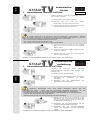 1
1
-
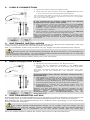 2
2
-
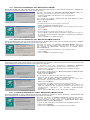 3
3
-
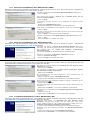 4
4
-
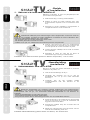 5
5
-
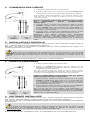 6
6
-
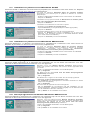 7
7
-
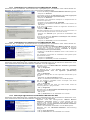 8
8
Hercules Smart TV de handleiding
- Categorie
- Computer tv-tuners
- Type
- de handleiding
in andere talen
- English: Hercules Smart TV Owner's manual
- français: Hercules Smart TV Le manuel du propriétaire
- Deutsch: Hercules Smart TV Bedienungsanleitung
Andere documenten
-
 Mode d'Emploi pdf Studio Deluxe 8 Handleiding
Mode d'Emploi pdf Studio Deluxe 8 Handleiding
-
Belkin F5U220 Handleiding
-
Belkin F5U222 de handleiding
-
Belkin CARTE PCI FIREWIRE/USB 2.0 À HAUT DÉBIT #F5U508VEA1 de handleiding
-
Creative Live 5.1 Handleiding
-
Creative Live! PLATINUM 5.1 Handleiding
-
Medion DIGITAL CAMERA MD 41084 de handleiding
-
Renkforce 2 ports Serial interface PCI de handleiding
-
 ADS Technologies USBAV-709-EF Hardware And Software Manual
ADS Technologies USBAV-709-EF Hardware And Software Manual
-
Jabra GN8110 de handleiding